Win10中有很多特色小功能,其中,快速訪問功能受到了用戶的歡迎。因為它可以為用戶提供近期常用的位置,免去用戶搜尋的麻煩,點擊之後可以直接進入。有些用戶就想到把回收站固定到“快速訪問”。不過“回收站”這個文件夾比較特殊,系統默認並沒有提供“固定到快速訪問”的選項,而其他文件夾都有這個待遇。下面,就和小編一起來看看win10將回收站固定到快速訪問方法。
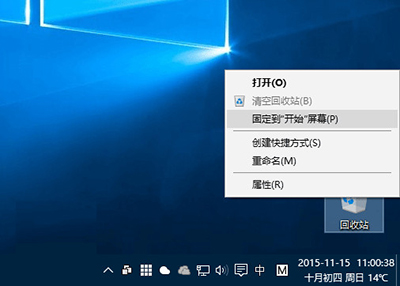
Win10回收站右鍵菜單
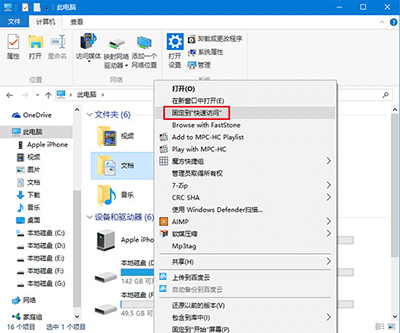
▲在普通文件夾和位置圖標上點擊右鍵,會出現“固定到‘快速訪問’”
雖然回收站沒有該選項,但可以通過其他方式間接實現這一目的。方法很簡單:
1、雙擊打開回收站
2、在左邊導航欄右鍵單擊“快速訪問”,如下圖——
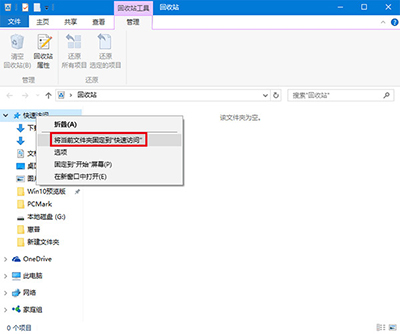
▲在普通文件夾和位置圖標上點擊右鍵,會出現“固定到‘快速訪問’”
雖然回收站沒有該選項,但可以通過其他方式間接實現這一目的。方法很簡單:
1、雙擊打開回收站
2、在左邊導航欄右鍵單擊“快速訪問”,如下圖——
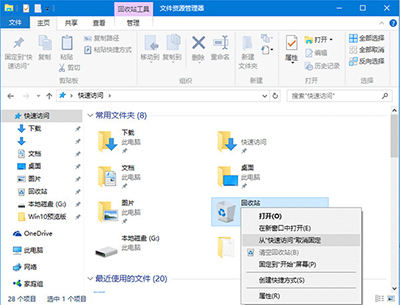
此時可以看到回收站已經出現在了“快速訪問”中。如果想恢復默認狀態,只需在“快速訪問”中的回收站圖標上點擊右鍵,選擇“從‘快速訪問’取消固定”即可。